win11怎么隐藏任务栏图标?win11任务栏图标隐藏设置方法
Win11怎么隐藏任务栏图标?很多用户的任务栏有着非常多的图标显示,想要将一些不常用的图标隐藏掉,但是又不知道要如何进行操作,那么本期的教程内容,小编就来和广大用户们分享任务栏图标隐藏的方法,希望今日win11教程能够解答大伙的问题。
![]()
电脑公司Ghost Win11专业版纯净镜像文件(游戏优化) [电脑系统]
电脑公司Win11游戏专用系统以最新的win11正式版为镜像,禁用出现问题的系统服务以及组件,最大的保持功能100%不变,降低cpu占用,腾出内存使用,兼容各种办公、做图、大型软件和游戏。整合了最新的驱动程序与运行库,采用GHOST方式安装,无需再次激活,欢迎体验。win11隐藏任务栏图标的方法:
一、居中图标
1、选中想要隐藏的软件图标,右击选择菜单选项中的"从任务栏取消固定"。
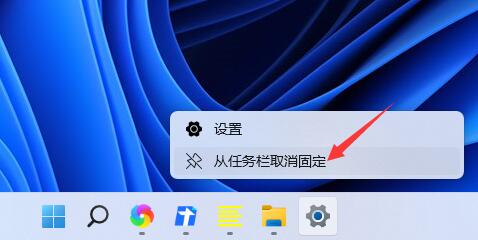
2、但是如果该应用被打开了正在使用中,是无法隐藏的。需要结束应用进行隐藏。
二、右下角图标
1、如果想要隐藏右下角中的软件图标,按下快捷键"win+i"打开设置界面。
2、进入新界面后,点击左侧的"个性化"选项。
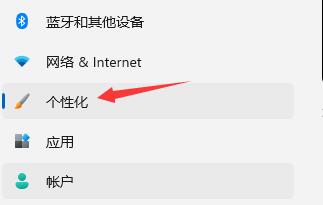
3、然后点击右侧中的"任务栏"。
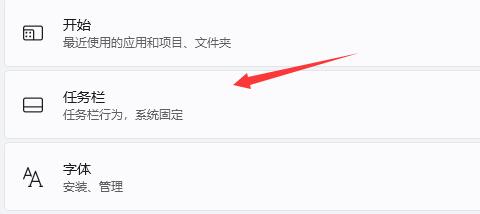
4、最后将"任务栏角溢出"展开,找到下方中想要隐藏的图标,将其右侧的开关按钮关闭就可以了。
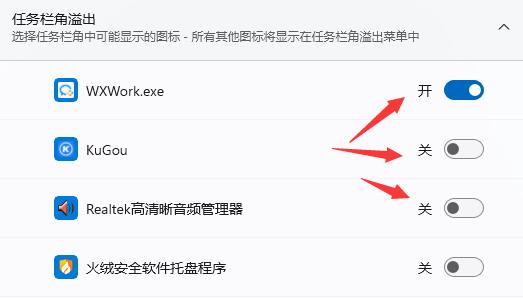
版权声明:
本站所有文章和图片均来自用户分享和网络收集,文章和图片版权归原作者及原出处所有,仅供学习与参考,请勿用于商业用途,如果损害了您的权利,请联系网站客服处理。






